(最全)办公电脑基本故障排除_办法
- 格式:docx
- 大小:38.37 KB
- 文档页数:14

电脑常见故障排查与解决方法随着科技的不断进步,电脑已经成为现代人工作和生活中必不可少的工具。
然而,由于各种原因,电脑在使用过程中难免会遇到一些故障。
本文将为大家介绍电脑常见故障的排查与解决方法,帮助读者快速解决电脑故障问题。
一、电脑无法开机1. 检查电源首先要确保电源插座可用,插头连接稳固。
然后,检查电源线是否损坏或接触不良,可以尝试更换电源线。
如果以上检查都正常,可以查看电脑主机是否有显示电源灯。
2. 检查硬件连接确保所有设备连接正常,包括显示器、键盘、鼠标、USB设备等。
可以尝试重新插拔设备连接线,确保接触良好。
3. 检查内部硬件如果以上步骤都没有解决问题,可能是内部硬件故障。
此时,建议寻求专业的电脑维修人员的帮助,不要自行拆卸电脑主机。
二、电脑频繁死机或卡顿1. 清理垃圾文件电脑经常使用后会产生大量的垃圾文件,这些文件会占用系统资源导致电脑卡顿。
可以使用系统自带的磁盘清理工具或第三方的优化软件清理垃圾文件。
2. 关闭不必要的后台程序有时候电脑开机启动的程序过多,会导致系统资源分配不均,从而导致电脑卡顿。
可以通过任务管理器关闭不必要的后台程序,释放系统资源。
3. 检查硬件散热电脑长时间使用会导致硬件过热,进而引起系统死机或卡顿。
可以清理电脑内部灰尘,并确保散热风扇正常运转。
如果问题仍然存在,可以考虑更换散热硅脂或升级散热设备。
三、电脑无法连接网络1. 检查网络连接首先确认网络连接线是否插好,并确认路由器或猫是否工作正常。
可以尝试重新启动路由器。
2. 检查IP设置右键点击“网络连接”,选择“属性”,找到“Internet协议版本4(TCP/IPv4)”选项,点击“属性”确认IP地址和DNS设置是否正确。
可以选择自动获取IP地址和DNS服务器地址。
3. 检查防火墙设置如果防火墙设置过于严格,可能会阻止电脑上网。
可以适当调整防火墙设置或暂时禁用防火墙进行测试。
四、电脑噪音大1. 清理灰尘电脑长时间使用后,内部会积聚大量灰尘,导致风扇噪音增大。
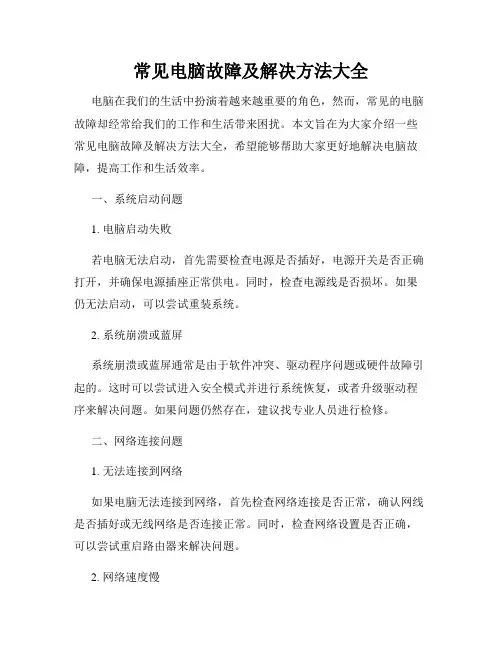
常见电脑故障及解决方法大全电脑在我们的生活中扮演着越来越重要的角色,然而,常见的电脑故障却经常给我们的工作和生活带来困扰。
本文旨在为大家介绍一些常见电脑故障及解决方法大全,希望能够帮助大家更好地解决电脑故障,提高工作和生活效率。
一、系统启动问题1. 电脑启动失败若电脑无法启动,首先需要检查电源是否插好,电源开关是否正确打开,并确保电源插座正常供电。
同时,检查电源线是否损坏。
如果仍无法启动,可以尝试重装系统。
2. 系统崩溃或蓝屏系统崩溃或蓝屏通常是由于软件冲突、驱动程序问题或硬件故障引起的。
这时可以尝试进入安全模式并进行系统恢复,或者升级驱动程序来解决问题。
如果问题仍然存在,建议找专业人员进行检修。
二、网络连接问题1. 无法连接到网络如果电脑无法连接到网络,首先检查网络连接是否正常,确认网线是否插好或无线网络是否连接正常。
同时,检查网络设置是否正确,可以尝试重启路由器来解决问题。
2. 网络速度慢如果网络速度慢,可以尝试清理浏览器缓存、关闭不必要的网络应用、更换网络提供商等方法来提升网络速度。
如果问题持续存在,可能是网络运营商的问题,建议联系相关部门咨询。
三、硬件问题1. 蓝屏或死机蓝屏或死机通常是由于硬件故障(如内存、硬盘等)或驱动程序问题引起的。
可以尝试重新插拔内存条,清理灰尘以保持散热,升级驱动程序等来解决问题。
如问题依然存在,建议寻求专业维修。
2. 电脑发热电脑过热会导致性能下降,甚至损坏硬件。
因此,保持电脑的通风良好非常重要。
可以清理散热风扇,使用散热垫,增加散热模块等方式来降低电脑发热。
四、软件问题1. 病毒感染病毒感染会导致电脑运行缓慢、弹窗频繁等问题。
建议安装杀毒软件并及时更新病毒库,进行全盘扫描。
避免随意下载或点击不明链接,加强网络安全意识。
2. 软件闪退或无响应软件闪退或无响应可能是由于软件本身问题或系统不兼容引起的。
可以尝试重新安装软件、更新到最新版本或设置兼容性模式来解决问题。
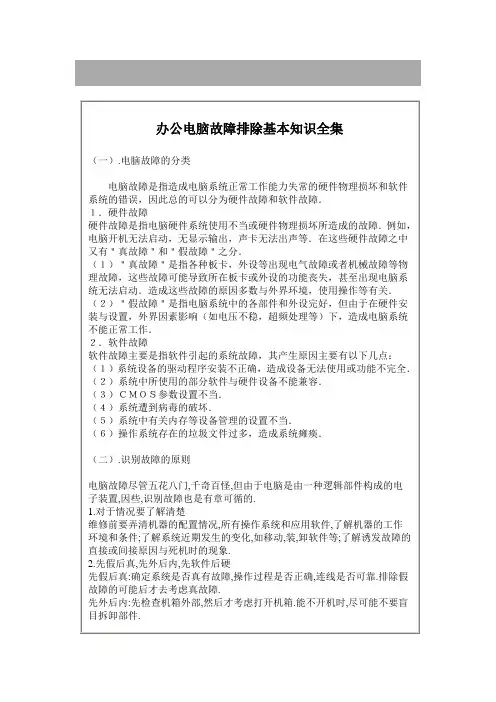
办公电脑故障排除基本知识全集(一).电脑故障的分类电脑故障是指造成电脑系统正常工作能力失常的硬件物理损坏和软件系统的错误,因此总的可以分为硬件故障和软件故障.1.硬件故障硬件故障是指电脑硬件系统使用不当或硬件物理损坏所造成的故障.例如,电脑开机无法启动,无显示输出,声卡无法出声等.在这些硬件故障之中又有"真故障"和"假故障"之分.(1)"真故障"是指各种板卡,外设等出现电气故障或者机械故障等物理故障,这些故障可能导致所在板卡或外设的功能丧失,甚至出现电脑系统无法启动.造成这些故障的原因多数与外界环境,使用操作等有关.(2)"假故障"是指电脑系统中的各部件和外设完好,但由于在硬件安装与设置,外界因素影响(如电压不稳,超频处理等)下,造成电脑系统不能正常工作.2.软件故障软件故障主要是指软件引起的系统故障,其产生原因主要有以下几点:(1)系统设备的驱动程序安装不正确,造成设备无法使用或功能不完全.(2)系统中所使用的部分软件与硬件设备不能兼容.(3)CMOS参数设置不当.(4)系统遭到病毒的破坏.(5)系统中有关内存等设备管理的设置不当.(6)操作系统存在的垃圾文件过多,造成系统瘫痪.(二).识别故障的原则电脑故障尽管五花八门,千奇百怪,但由于电脑是由一种逻辑部件构成的电子装置,因些,识别故障也是有章可循的.1.对于情况要了解清楚维修前要弄清机器的配置情况,所有操作系统和应用软件,了解机器的工作环境和条件;了解系统近期发生的变化,如移动,装,卸软件等;了解诱发故障的直接或间接原因与死机时的现象.2.先假后真,先外后内,先软件后硬先假后真:确定系统是否真有故障,操作过程是否正确,连线是否可靠.排除假故障的可能后才去考虑真故障.先外后内:先检查机箱外部,然后才考虑打开机箱.能不开机时,尽可能不要盲目拆卸部件.先软后硬:先分析是否存在软故障,再去考虑硬故障.3.注意安全做好安全措施.电脑需要接电源运行,因此在拆机检修的时候千万要记得检查电源是否切断;此外,静电的预防与绝缘也很重要,所以做好安全防范措施,是为了保护自己,同时也是保障电脑部件的安全.(三).电脑故障处理步骤1.明确问题所在本质在电脑出现故障的时候,我们必须了解所出现的问题是哪一方面的,到底是内存?是显卡?还是整机的兼容性?这就需要我们有一个清晰的头脑,一步一步的观察才能找到问题的所在,然后正确的处理.2.收集资料根据所明确的问题,接着应该来收集相应的资料,例如,主板的型号,BIOS的版本,显卡的型号,操作系统版本等.3.提出解决的方法根据电脑出现的故障现象结合自己平时掌握的有关硬件处理知识,提出一个合理的解决方法.(四).故障检测时注意事项1.拔去电源在任何拆装零部件的过程中,请切记一定要将电源拔去,不要进行热插拔,以免不小心误触而烧坏电脑.2.备妥工具在开始维修前请先备妥工具(包括螺丝刀,尖嘴钳,清洁工具),不要等到维修中途才发现少了某种工具而无法继续维修步骤.3.备妥替换部件想要维修一台坏的电脑,最好能准备一台好的电脑,以便提供替换部件来测试,这样对于发现故障会比较容易.当然,这一点对于普通用户,比较困难,不过现在的电脑的普及率已经很高了,相信左邻右舍之间都不止一台电脑,互相借用一下应该不会太难.4.小心静电维修电脑时请小心触电,以免烧坏电脑元件,尤其是干燥的冬天,手经常带有静电,请勿直接用手触摸电脑部件.5.备妥小空盒维修电脑难免要拆电脑,就需要拆下一些小螺丝,请将这些螺丝放到一个小空盒中,最好用有一些小隔间且可以存放下不同大小的螺丝空盒,维修完毕再将螺丝拧回原位.(五).电脑故障检测方法一.常见检测方法1.直接观察法(看,听,闻,摸)(1)看即观察系统板卡的插头,插座是否歪斜,电阻,电容引脚是否相碰,表面是否烧焦,芯片表面是否开裂,主板上的铜箔是否烧断.还要查看是否有异物掉进主板的元器件之间(造成短路),也可以看看板上是否有烧焦变色的地方,印刷电路板上的走线(铜箔)是否断裂等等.(2)听即监听电源风扇,软/硬盘电机或寻道机构,显示器变压器等设备的工作声音是否正常.另外,系统发生短路故障时常常伴随着异常声响.监听可以及时发现一些事故隐患和帮助在事故发生时即时采取措施.(3)闻即辨闻主机,板卡中是否有烧焦的气味,便于发现故障和确定短路所在地. (4)摸即用手按压管座的活动芯片,看芯片是否松动或接触不良.另外,在系统运行时用手触模或靠近CPU,显示器,硬盘等设备的外壳,根据其温度可以判断设备运行是否正常;用手触摸一些芯片的表面,如发烫,则为芯片损坏.2.清洁法对于机房使用环境较差,或使用较长时间的机器,应首先进行清洁.可用毛刷轻轻刷去主板,外设上的灰尘,就进行下一步的检查.另外,由于板卡上一些插卡或芯片采用插脚形式,震动,灰尘等其他原因,常会引起引脚氧化,接触不良.可用橡皮擦先擦去表面氧化层,如用专业的清洁剂效果更好,重新插接好后开机检查故障是否排除.3.最小系统法所谓最小系统法是指保留系统能运行的最小环境.把其它的适配器和输入/输出接口(包括软,硬盘驱动器)从系统扩展槽中临时取下,再加电观察最小系统能否运行.这样可以避免因外围电路故障而影响最小系统.一般在微机开机后系统没有任何反应的情况下,使用最小系统法.对微机来说,最小系统法是由主板,喇叭及开关电源组成的系统.将微机系统主机箱内的所有接口板都取出来,并去掉软硬盘驱动器的电源插头及键盘连线,打开电源,系统仍没有任何反应,说明故障出在系统板本身,或者在开关电源或内存芯片(内存条).打开电源,系统若有报警声,则说明上述三部分基本正常.然后再逐步加入其他部件扩大最小系统,在逐步扩大系统配置的过程中,若发现在加入某块电路板到系统板扩展槽上后,微机系统由正常变为不正常,则说明刚刚加入的那一块接口板或部件有故障,从而找到故障电路板,更换该电路板.二、几种典型故障检测方法1、插拔法PC机系统产生故障的原因很多,主板自身故障、I/O总线故障、各种插卡故障均可导致系统运行不正常。
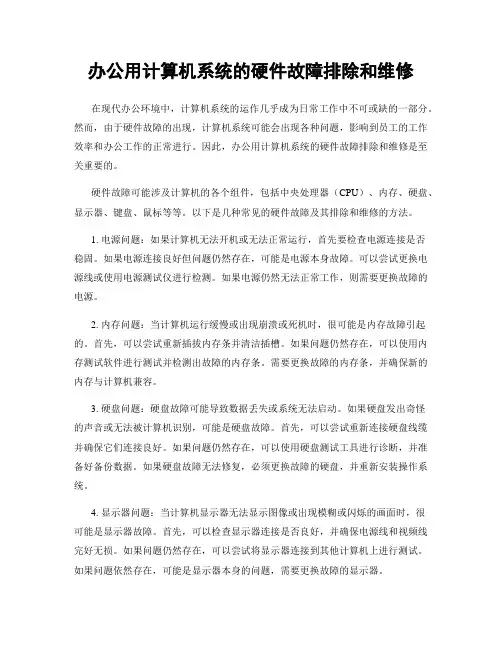
办公用计算机系统的硬件故障排除和维修在现代办公环境中,计算机系统的运作几乎成为日常工作中不可或缺的一部分。
然而,由于硬件故障的出现,计算机系统可能会出现各种问题,影响到员工的工作效率和办公工作的正常进行。
因此,办公用计算机系统的硬件故障排除和维修是至关重要的。
硬件故障可能涉及计算机的各个组件,包括中央处理器(CPU)、内存、硬盘、显示器、键盘、鼠标等等。
以下是几种常见的硬件故障及其排除和维修的方法。
1. 电源问题:如果计算机无法开机或无法正常运行,首先要检查电源连接是否稳固。
如果电源连接良好但问题仍然存在,可能是电源本身故障。
可以尝试更换电源线或使用电源测试仪进行检测。
如果电源仍然无法正常工作,则需要更换故障的电源。
2. 内存问题:当计算机运行缓慢或出现崩溃或死机时,很可能是内存故障引起的。
首先,可以尝试重新插拔内存条并清洁插槽。
如果问题仍然存在,可以使用内存测试软件进行测试并检测出故障的内存条。
需要更换故障的内存条,并确保新的内存与计算机兼容。
3. 硬盘问题:硬盘故障可能导致数据丢失或系统无法启动。
如果硬盘发出奇怪的声音或无法被计算机识别,可能是硬盘故障。
首先,可以尝试重新连接硬盘线缆并确保它们连接良好。
如果问题仍然存在,可以使用硬盘测试工具进行诊断,并准备好备份数据。
如果硬盘故障无法修复,必须更换故障的硬盘,并重新安装操作系统。
4. 显示器问题:当计算机显示器无法显示图像或出现模糊或闪烁的画面时,很可能是显示器故障。
首先,可以检查显示器连接是否良好,并确保电源线和视频线完好无损。
如果问题仍然存在,可以尝试将显示器连接到其他计算机上进行测试。
如果问题依然存在,可能是显示器本身的问题,需要更换故障的显示器。
5. 键盘和鼠标问题:当键盘或鼠标无法正常工作或出现按键失灵时,可以尝试重新连接键盘和鼠标,并确保连接良好。
如果问题仍然存在,可以尝试将键盘或鼠标连接到其他计算机上测试,以确定是否是设备故障。

修电脑不求人—最实用办公室电脑故障及解决办法,办公室人都说好常见故障一、电脑在没有按下电源键时自动启动,且电脑时间不能正确显示。
1.产生原因:+5VSB电压低,使主板总是为低电平,这样不仅会自行开机,还可能关不掉。
解决办法:重新更换电源2.产生原因:电源本身的抗干扰能力差,交流电源接通瞬间产生的干扰使其主回路开始工作。
解决办法:我们应该尽量让电脑使用一个单独的插座,以避免其它电器的干扰。
另外,关机后没有必要再关闭插座电源,此时的功耗是很低的。
插排的开关也会影响显示器的寿命。
常见故障二、电脑显示器不能正常显示,画面抖动,出现彩色条纹。
1.产生原因:1.显示器内部受潮的缘故。
解决办法:注意不要把电脑置于阴暗潮湿的地方。
在阴雨天气,要关好门窗。
2.产生原因:显示刷新率设置不正确。
显示器的刷新频率设置如果低于75Hz,屏幕就会出现抖动、闪烁的现象,只需把刷新率调高到75Hz以上,那么屏幕抖动的现象就不会再出现了。
解决办法:如果是刷新率设置过低,会导致屏幕抖动,检查方法是用鼠标右键单击系统桌面的空白区域,从弹出的右键菜单中单击属性命令,进入到显示器的属性设置窗口。
单击该窗口中的设置标签,单击高级按钮,打开显示器的高级属性设置界面,再单击其中的监视器标签,从中可以看到显示器的刷新频率设置为60,这正是造成显示器屏幕不断抖动的原因。
将新频率设置为75以上,再点击确定返回桌面就可以了。
常见故障三:电脑蓝屏1.产生原因:由于内存条接触不良解决办法:这时候我们需要检查是否为这个问题,若是则要将机箱打开并将内存条固定,当然最好同时对电脑进行除尘操作,能更好的保证电脑运行,若电脑仍是蓝屏现象,则可能是内存条问题,可以考虑更换内存条。
2.产生原因:安装不兼容软件导致电脑蓝屏。
解决办法:这种现象可以通过看你的电脑是不是在安装某软件后就经常出现蓝屏现象,若是,将此软件卸载即可。
若电脑仍是蓝屏现象,则是其他原因。
3. 产生原因:电脑中毒引起电脑蓝屏。
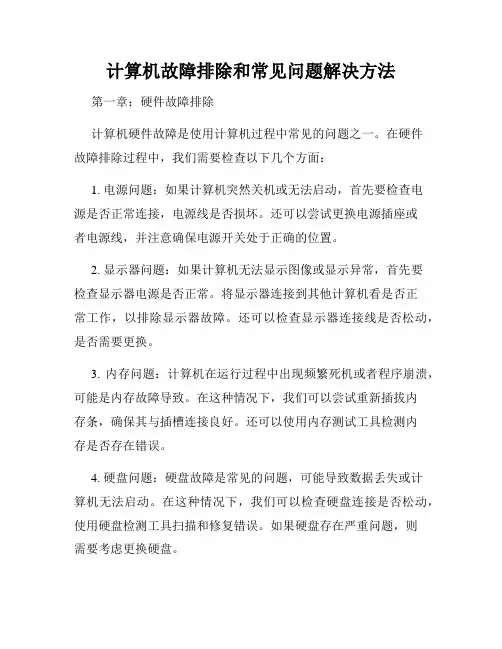
计算机故障排除和常见问题解决方法第一章:硬件故障排除计算机硬件故障是使用计算机过程中常见的问题之一。
在硬件故障排除过程中,我们需要检查以下几个方面:1. 电源问题:如果计算机突然关机或无法启动,首先要检查电源是否正常连接,电源线是否损坏。
还可以尝试更换电源插座或者电源线,并注意确保电源开关处于正确的位置。
2. 显示器问题:如果计算机无法显示图像或显示异常,首先要检查显示器电源是否正常。
将显示器连接到其他计算机看是否正常工作,以排除显示器故障。
还可以检查显示器连接线是否松动,是否需要更换。
3. 内存问题:计算机在运行过程中出现频繁死机或者程序崩溃,可能是内存故障导致。
在这种情况下,我们可以尝试重新插拔内存条,确保其与插槽连接良好。
还可以使用内存测试工具检测内存是否存在错误。
4. 硬盘问题:硬盘故障是常见的问题,可能导致数据丢失或计算机无法启动。
在这种情况下,我们可以检查硬盘连接是否松动,使用硬盘检测工具扫描和修复错误。
如果硬盘存在严重问题,则需要考虑更换硬盘。
5. 键盘和鼠标问题:无法识别键盘或鼠标信号是常见的问题。
我们可以尝试重新连接键盘和鼠标,或者更换其他设备来排除设备本身的故障。
另外,可以检查设备驱动程序是否正确安装。
第二章:软件故障排除除了硬件故障之外,计算机软件故障也是常见的问题之一。
在软件故障排除过程中,我们需要考虑以下几个方面:1. 操作系统问题:操作系统出现故障可能导致计算机无法启动或者运行异常。
在这种情况下,我们可以尝试使用系统恢复工具修复操作系统错误。
如果问题无法解决,可能需要重新安装操作系统。
2. 病毒和恶意软件问题:计算机感染病毒或恶意软件可能导致系统运行缓慢或者信息泄露。
在这种情况下,我们可以使用杀毒软件进行全面扫描并清除病毒。
此外,安装防火墙和定期更新操作系统和软件也是预防病毒感染的重要措施。
3. 软件冲突问题:在使用计算机过程中,软件之间的冲突可能导致计算机运行异常。
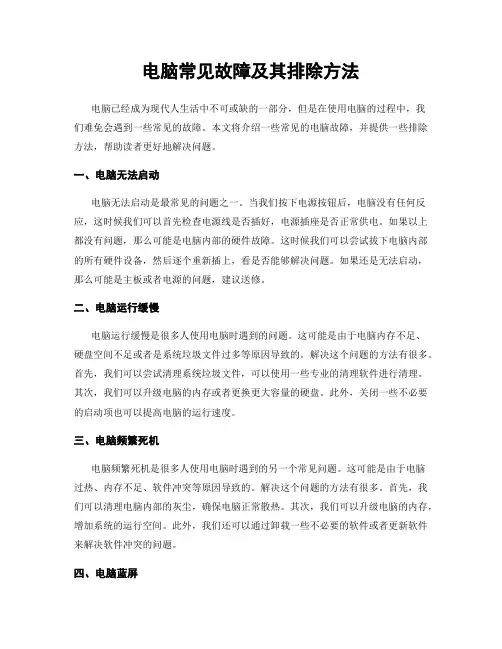
电脑常见故障及其排除方法电脑已经成为现代人生活中不可或缺的一部分,但是在使用电脑的过程中,我们难免会遇到一些常见的故障。
本文将介绍一些常见的电脑故障,并提供一些排除方法,帮助读者更好地解决问题。
一、电脑无法启动电脑无法启动是最常见的问题之一。
当我们按下电源按钮后,电脑没有任何反应,这时候我们可以首先检查电源线是否插好,电源插座是否正常供电。
如果以上都没有问题,那么可能是电脑内部的硬件故障。
这时候我们可以尝试拔下电脑内部的所有硬件设备,然后逐个重新插上,看是否能够解决问题。
如果还是无法启动,那么可能是主板或者电源的问题,建议送修。
二、电脑运行缓慢电脑运行缓慢是很多人使用电脑时遇到的问题。
这可能是由于电脑内存不足、硬盘空间不足或者是系统垃圾文件过多等原因导致的。
解决这个问题的方法有很多。
首先,我们可以尝试清理系统垃圾文件,可以使用一些专业的清理软件进行清理。
其次,我们可以升级电脑的内存或者更换更大容量的硬盘。
此外,关闭一些不必要的启动项也可以提高电脑的运行速度。
三、电脑频繁死机电脑频繁死机是很多人使用电脑时遇到的另一个常见问题。
这可能是由于电脑过热、内存不足、软件冲突等原因导致的。
解决这个问题的方法有很多。
首先,我们可以清理电脑内部的灰尘,确保电脑正常散热。
其次,我们可以升级电脑的内存,增加系统的运行空间。
此外,我们还可以通过卸载一些不必要的软件或者更新软件来解决软件冲突的问题。
四、电脑蓝屏电脑蓝屏是很多人使用电脑时遇到的另一个常见问题。
当电脑出现蓝屏时,我们可以首先查看蓝屏上的错误代码,然后通过搜索引擎来找到解决方法。
通常情况下,电脑蓝屏是由于硬件或者驱动程序的问题导致的。
我们可以尝试更新驱动程序或者更换硬件来解决这个问题。
五、电脑病毒感染电脑病毒感染是很多人使用电脑时遇到的另一个常见问题。
当电脑感染病毒时,我们可以首先使用杀毒软件对电脑进行全盘扫描,清除病毒。
此外,我们还可以定期更新杀毒软件和操作系统,以提高电脑的安全性。
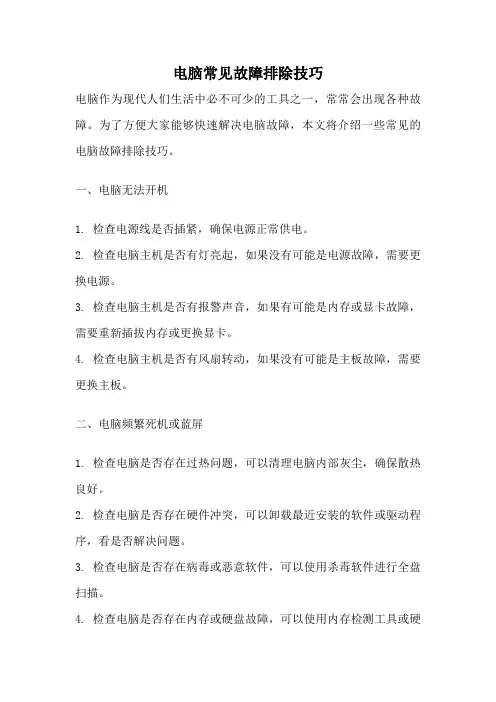
电脑常见故障排除技巧电脑作为现代人们生活中必不可少的工具之一,常常会出现各种故障。
为了方便大家能够快速解决电脑故障,本文将介绍一些常见的电脑故障排除技巧。
一、电脑无法开机1. 检查电源线是否插紧,确保电源正常供电。
2. 检查电脑主机是否有灯亮起,如果没有可能是电源故障,需要更换电源。
3. 检查电脑主机是否有报警声音,如果有可能是内存或显卡故障,需要重新插拔内存或更换显卡。
4. 检查电脑主机是否有风扇转动,如果没有可能是主板故障,需要更换主板。
二、电脑频繁死机或蓝屏1. 检查电脑是否存在过热问题,可以清理电脑内部灰尘,确保散热良好。
2. 检查电脑是否存在硬件冲突,可以卸载最近安装的软件或驱动程序,看是否解决问题。
3. 检查电脑是否存在病毒或恶意软件,可以使用杀毒软件进行全盘扫描。
4. 检查电脑是否存在内存或硬盘故障,可以使用内存检测工具或硬盘检测工具进行检测。
三、电脑运行速度缓慢1. 清理电脑垃圾文件,可以使用系统自带的磁盘清理工具或第三方清理工具。
2. 关闭不必要的启动项,可以使用系统配置工具或第三方启动项管理工具。
3. 升级电脑硬件配置,例如增加内存或更换固态硬盘。
4. 定期进行系统更新和驱动程序更新,确保电脑的安全性和稳定性。
四、电脑无法联网1. 检查电脑是否正确连接网络,可以检查网线是否插紧或无线网络是否连接。
2. 检查电脑是否设置了正确的IP地址和DNS服务器,可以通过网络设置界面进行检查和修改。
3. 检查电脑是否存在网络适配器驱动问题,可以尝试更新或重新安装网络适配器驱动。
4. 检查电脑是否存在网络防火墙或安全软件的限制,可以暂时关闭防火墙或软件进行测试。
五、电脑无法播放声音1. 检查电脑是否正确连接音箱或耳机,可以检查音频线是否插紧。
2. 检查电脑音量设置,可以调整音量大小或检查是否静音。
3. 检查电脑是否存在声卡驱动问题,可以尝试更新或重新安装声卡驱动。
4. 检查电脑是否存在音频设备冲突,可以禁用其他无用的音频设备。
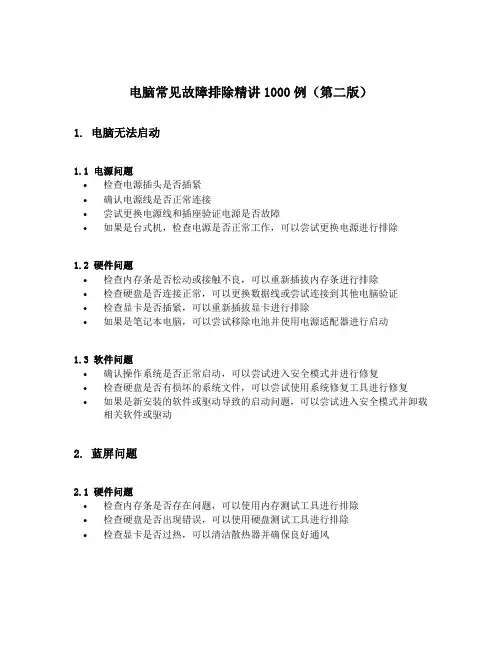
电脑常见故障排除精讲1000例(第二版)1. 电脑无法启动1.1 电源问题•检查电源插头是否插紧•确认电源线是否正常连接•尝试更换电源线和插座验证电源是否故障•如果是台式机,检查电源是否正常工作,可以尝试更换电源进行排除1.2 硬件问题•检查内存条是否松动或接触不良,可以重新插拔内存条进行排除•检查硬盘是否连接正常,可以更换数据线或尝试连接到其他电脑验证•检查显卡是否插紧,可以重新插拔显卡进行排除•如果是笔记本电脑,可以尝试移除电池并使用电源适配器进行启动1.3 软件问题•确认操作系统是否正常启动,可以尝试进入安全模式并进行修复•检查硬盘是否有损坏的系统文件,可以尝试使用系统修复工具进行修复•如果是新安装的软件或驱动导致的启动问题,可以尝试进入安全模式并卸载相关软件或驱动2. 蓝屏问题2.1 硬件问题•检查内存条是否存在问题,可以使用内存测试工具进行排除•检查硬盘是否出现错误,可以使用硬盘测试工具进行排除•检查显卡是否过热,可以清洁散热器并确保良好通风2.2 软件问题•检查操作系统是否有更新或补丁,可以尝试更新并修复系统•检查最近安装的软件或驱动是否存在冲突,可以尝试卸载或更新相关软件2.3 病毒或恶意软件•进行病毒扫描,可以使用杀毒软件进行全面扫描和清除•更新杀毒软件的病毒库,并进行定期扫描以预防病毒感染2.4 硬件冲突•检查最近安装的硬件是否与系统兼容,可以尝试拆卸或更换相关硬件3. 无法上网问题3.1 网络设置问题•检查网络连接是否正常,可以尝试重新拔插网线或连接Wi-Fi•检查IP地址设置,可以尝试使用动态IP或重新设置静态IP•检查DNS设置,可以尝试更换为其他公共DNS服务器3.2 网卡驱动问题•检查网卡驱动是否正常工作,可以尝试卸载并重新安装网卡驱动•检查最新的网卡驱动是否与系统兼容,可以尝试更新网卡驱动3.3 防火墙问题•检查防火墙是否阻止了网络连接,可以尝试关闭防火墙进行排除•检查安全软件是否对网络连接进行了限制,可以尝试关闭相关安全软件进行排除3.4 路由器问题•检查路由器是否正常工作,可以尝试重启路由器•检查网络设置是否正确,可以尝试重新设置路由器4. 电脑运行速度缓慢4.1 资源占用过高•检查任务管理器,查看是否有运行过多的进程,可以尝试结束或禁用部分进程•检查启动项,可以尝试禁用不必要的启动项来提高启动速度4.2 磁盘碎片问题•检查磁盘是否有碎片化问题,可以使用磁盘碎片整理工具进行排除4.3 病毒或恶意软件•进行病毒扫描,可以使用杀毒软件进行全面扫描和清除•更新杀毒软件的病毒库,并进行定期扫描以预防病毒感染4.4 电脑配置问题•检查电脑硬件配置是否满足当前软件需求,可以考虑升级硬件以提高性能•检查操作系统是否需要更新,可以尝试更新并修复系统5. 蓝牙设备无法连接5.1 蓝牙驱动问题•检查蓝牙驱动是否正常工作,可以尝试卸载并重新安装蓝牙驱动•检查最新的蓝牙驱动是否与系统兼容,可以尝试更新蓝牙驱动5.2 蓝牙设备配对问题•检查设备是否进入配对模式,可以尝试重新进入配对模式并连接设备•检查蓝牙设备是否处于可检测状态,可以尝试开启可检测模式5.3 蓝牙服务问题•检查蓝牙服务是否正常启动,可以尝试重新启动蓝牙服务进行排除•检查蓝牙设备是否在设备管理器中显示正常,可以尝试卸载并重新安装蓝牙设备进行排除以上是电脑常见故障排除的精讲,希望对读者有所帮助。
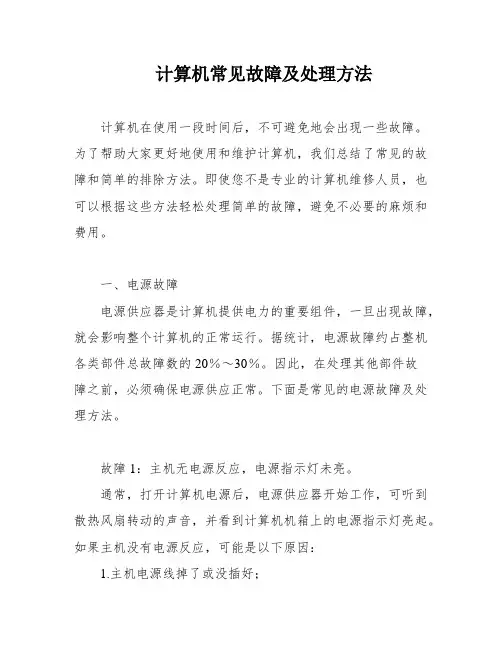
计算机常见故障及处理方法计算机在使用一段时间后,不可避免地会出现一些故障。
为了帮助大家更好地使用和维护计算机,我们总结了常见的故障和简单的排除方法。
即使您不是专业的计算机维修人员,也可以根据这些方法轻松处理简单的故障,避免不必要的麻烦和费用。
一、电源故障电源供应器是计算机提供电力的重要组件,一旦出现故障,就会影响整个计算机的正常运行。
据统计,电源故障约占整机各类部件总故障数的20%~30%。
因此,在处理其他部件故障之前,必须确保电源供应正常。
下面是常见的电源故障及处理方法。
故障1:主机无电源反应,电源指示灯未亮。
通常,打开计算机电源后,电源供应器开始工作,可听到散热风扇转动的声音,并看到计算机机箱上的电源指示灯亮起。
如果主机没有电源反应,可能是以下原因:1.主机电源线掉了或没插好;2.计算机专用分插座开关未切换到ON;3.接入了太多的磁盘驱动器;4.主机的电源(Power Supply)烧坏了;5.计算机遭雷击了。
处理步骤:1.重新插好主机电源线。
2.检查计算机专用分插座开关,并确认已切到ON。
3.关掉计算机电源,打开计算机机箱。
4.将主机板上的所有接口卡和排线全部拔出,只留下P8、P9连接主板,然后打开计算机电源,看看电源供应器是否还能正常工作,或用万用表来测试电源输出的电压是否正常。
5.如果电源供应器工作正常,表明接入了太多台的磁盘驱动器了,电源供应器负荷不了,请考虑换一个更高功率的电源供应器。
6.如果电源供应器不能正常工作或输出正常的电压,表明电源坏了,请考虑更换。
故障2:电源在只向主板、软驱供电时能正常工作,但接上硬盘、光驱或插上内存条后,屏幕变白而不能正常工作。
可能是因为电源负载能力差,电源中的高压滤波电容漏电或损坏,稳压二极管发热漏电,整流二极管已经损坏等。
处理方法:送修或考虑换用另外一种电源。
故障3:开机时硬盘运行的声音不正常,计算机不定时的重复自检,装上双硬盘后计算机黑屏。
可能是硬盘或电源有故障。
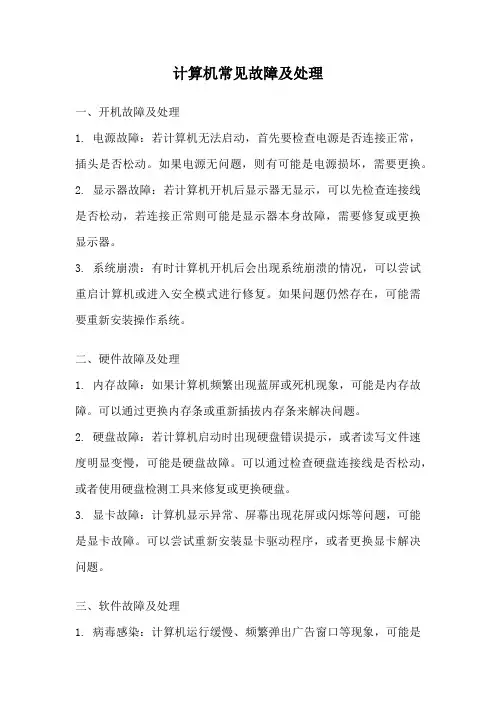
计算机常见故障及处理一、开机故障及处理1. 电源故障:若计算机无法启动,首先要检查电源是否连接正常,插头是否松动。
如果电源无问题,则有可能是电源损坏,需要更换。
2. 显示器故障:若计算机开机后显示器无显示,可以先检查连接线是否松动,若连接正常则可能是显示器本身故障,需要修复或更换显示器。
3. 系统崩溃:有时计算机开机后会出现系统崩溃的情况,可以尝试重启计算机或进入安全模式进行修复。
如果问题仍然存在,可能需要重新安装操作系统。
二、硬件故障及处理1. 内存故障:如果计算机频繁出现蓝屏或死机现象,可能是内存故障。
可以通过更换内存条或重新插拔内存条来解决问题。
2. 硬盘故障:若计算机启动时出现硬盘错误提示,或者读写文件速度明显变慢,可能是硬盘故障。
可以通过检查硬盘连接线是否松动,或者使用硬盘检测工具来修复或更换硬盘。
3. 显卡故障:计算机显示异常、屏幕出现花屏或闪烁等问题,可能是显卡故障。
可以尝试重新安装显卡驱动程序,或者更换显卡解决问题。
三、软件故障及处理1. 病毒感染:计算机运行缓慢、频繁弹出广告窗口等现象,可能是病毒感染。
可以通过安装杀毒软件进行全面扫描和清除病毒。
2. 系统错误:有时计算机运行过程中会出现系统错误提示,可以尝试重启计算机或使用系统修复工具进行修复。
如果问题仍然存在,可能需要重新安装操作系统。
3. 应用程序崩溃:如果某个应用程序频繁崩溃或无法正常运行,可以尝试重新安装该应用程序,或者更新到最新版本。
四、网络故障及处理1. 网络连接问题:若计算机无法连接到互联网,可以先检查网络连接是否正常,路由器是否正常工作。
若网络连接正常,则可能是网络适配器驱动程序问题,可以尝试重新安装驱动程序。
2. DNS解析错误:有时计算机无法访问特定网站,可能是DNS解析错误。
可以尝试清除DNS缓存,或者更换DNS服务器地址来解决问题。
3. 网络速度慢:如果网络速度明显变慢,可以尝试重启路由器或调整无线信号强度来提高网络速度。
电脑常见故障及排除七种方法!
电脑常见故障及排除七种方法
1. 电脑无法启动
方法一:检查电源连接
- 确保电源线与电源插座连接良好。
- 确认电源线与电脑主机连接正确。
方法二:检查电脑硬件状态
- 检查主机指示灯是否正常。
- 若有任何异常声音或指示灯闪烁,可能是硬件问题,建议寻求专业技术支持。
方法三:尝试使用备用电源和电源线
- 若第一台电源无法启动电脑,尝试使用备用电源。
- 若备用电源也无法解决问题,可以尝试更换电源线。
2. 蓝屏错误
方法一:重新启动电脑
- 蓝屏错误通常会导致电脑无法正常工作。
- 尝试重新启动电脑并观察是否解决蓝屏问题。
方法二:检查硬件冲突
- 若蓝屏错误反复出现,可能是硬件冲突导致。
- 检查是否有新安装的硬件,尝试拆卸,重启电脑。
方法三:安装最新的驱动程序和系统更新
- 蓝屏错误可能是由于过时或损坏的驱动程序而引起的。
3. 电脑运行缓慢
方法一:清理磁盘空间
- 确保磁盘之间有足够的可用空间。
- 使用磁盘清理工具删除不需要的文件和程序。
方法二:禁止启动项
- 某些程序自动启动会占用大量计算资源。
- 在任务管理器中禁用不必要的启动项,以提高电脑的响应速度。
方法三:增加内存容量
- 若电脑内存容量不足,可以考虑升级内存条。
- 提高内存容量可以显著提升电脑的运行速度。
以上是电脑常见故障及排除的七种方法,希望能帮助到您解决电脑故障问题。
如果问题仍然存在,请寻求专业的技术支持。
电脑常见故障及解决方法随着电脑在各个领域的应用越来越广泛,电脑常见故障也成为了我们日常工作和生活中必须面对的一个问题。
本文将从硬件和软件两个方面,介绍一些常见故障及解决方法,以帮助读者解决电脑使用中的一些困扰。
一、硬件故障1. 电脑无法启动电脑无法启动是我们使用过程中最常遇到的问题之一。
可能的原因有电源问题、硬盘损坏、内存故障等。
解决方法如下:- 检查电源连接是否松动,确保电源可靠连接。
- 检查硬盘连接,排除硬盘松动或损坏的可能性。
- 重新插拔内存条,确保内存良好接触。
- 重启电脑,尝试进入安全模式或恢复模式。
2. 显示问题电脑显示屏出现问题可能是由于显卡故障、显示器故障或显示设置错误引起的。
解决方法如下:- 检查显卡是否松动,重新插拔显卡。
- 更换显示器连接线,确保连接线无损坏。
- 调整显示设置,检查分辨率和刷新率是否匹配。
3. 蓝屏或死机蓝屏或死机通常是由于操作系统或硬件驱动程序问题引起的。
解决方法如下:- 更新或重新安装操作系统,并及时安装系统更新补丁。
- 更新硬件驱动程序,确保驱动程序与操作系统兼容。
- 清理电脑内存和硬盘空间,确保系统正常运行。
二、软件故障1. 病毒感染病毒感染是电脑使用过程中常见的问题,会导致电脑运行缓慢、文件丢失或被损坏。
解决方法如下:- 安装并定期更新杀毒软件,进行病毒扫描和清除。
- 避免点击可疑的链接或下载未知来源的文件。
- 定期备份重要文件,以防止病毒损坏文件。
2. 系统运行缓慢电脑运行缓慢可能由于系统垃圾、过多的启动项或电脑硬件配置低引起的。
解决方法如下:- 使用系统优化软件清理系统垃圾,并定期进行磁盘碎片整理。
- 管理启动项,禁用不必要的启动项以提高系统启动速度。
- 升级硬件组件,如增加内存或更换更快的硬盘。
3. 软件冲突软件冲突会导致电脑出现异常,甚至不能正常使用某些软件。
解决方法如下:- 更新或重新安装导致冲突的软件。
- 检查软件的兼容性,尽量避免安装不兼容的软件。
常见电脑故障及解决方法一、硬件故障(一)电脑无法开机检查电源首先检查电源是否插好,插座是否有电。
可以尝试更换插座或电源适配器。
检查硬件连接打开机箱,检查内存条、硬盘、显卡等硬件是否插好。
如果有松动的硬件,重新插好。
检查主板如果以上方法都无法解决问题,可能是主板出现故障。
可以使用主板检测卡进行检测,或者将电脑送到专业维修人员那里进行维修。
(二)电脑死机软件原因(1)关闭不必要的程序如果电脑同时运行多个程序,可能会导致死机。
关闭一些不必要的程序,释放内存。
(2)清理系统垃圾定期清理系统垃圾文件、注册表等,可以使用系统优化软件进行清理。
(3)更新软件有些软件可能存在漏洞或兼容性问题,导致死机。
及时更新软件,解决这些问题。
硬件原因(1)检查散热电脑过热可能会导致死机。
检查电脑的散热风扇是否正常工作,清理散热器上的灰尘。
(2)检查内存和硬盘内存不足或硬盘出现坏道也可能导致死机。
可以增加内存条或更换硬盘。
(三)显示器无显示检查显示器连接检查显示器与主机之间的连接是否正常,包括数据线和电源线。
如果连接松动,重新插好。
检查显卡如果显示器连接正常,可能是显卡出现故障。
可以将显卡重新插好,或者更换显卡。
二、软件故障(一)操作系统无法启动使用安全模式启动在电脑启动时按F8 键,选择安全模式启动。
如果能够进入安全模式,可以在安全模式下进行系统修复或杀毒等操作。
使用系统恢复盘如果安全模式也无法启动,可以使用系统恢复盘进行系统恢复。
(二)软件无法安装或卸载检查权限有些软件需要管理员权限才能安装或卸载。
以管理员身份运行安装程序或卸载程序。
清理注册表软件卸载不干净可能会导致无法安装或卸载。
使用注册表清理软件清理注册表。
(三)电脑中病毒使用杀毒软件安装杀毒软件,定期进行全盘扫描,及时查杀病毒。
注意上网安全避免访问不安全的网站,不要随意下载和安装来源不明的软件。
三、网络故障(一)无法连接网络检查网络连接检查网线是否插好,无线网络是否连接正常。
电脑常见故障处理方法大全电脑是我们每天工作和学习中必不可少的工具,但经常会遇到各种问题和故障。
在这篇文章中,我将为大家介绍一些常见的电脑故障处理方法,希望能够对大家有所帮助。
1.电脑无法启动:首先,检查电脑是否接通电源,是否有显示器、键盘和鼠标等外设连接。
排除这些问题后,再检查电源是否正常工作,如果不行,可以尝试更换电源线或电源插座。
如果这些都没有问题,可以尝试将电脑进入安全模式并进行系统修复。
2.电脑频繁死机:频繁死机有很多原因,其中一个可能是硬件过热导致的。
可以清洁电脑内部的灰尘,确保散热良好。
另外,也可以检查电脑的硬件设备是否正常工作,如内存条、硬盘等,如果有故障可以考虑更换。
此外,也可以尝试更新或降级显卡驱动程序。
3.电脑蓝屏:蓝屏是指在计算机运行过程中发生了无法处理的错误,导致系统崩溃。
在蓝屏发生时,电脑会显示一些错误代码和提示信息。
可以通过这些提示信息进行故障排查,常见的原因有硬件兼容性问题、驱动程序问题等。
可以尝试升级驱动程序、检查硬件连接等方法来解决。
4.电脑慢:如果电脑运行缓慢,可能是因为系统文件过多、程序启动项过多、病毒或恶意软件等原因。
可以定期清理电脑中不需要的文件和程序,关闭不必要的启动项,并安装杀毒软件进行全盘扫描来清除恶意软件。
5.无法连接网络:当电脑无法连接到网络时,首先要检查网络线或无线连接是否正常。
可以尝试重启路由器和电脑,更新网络驱动程序等方法。
如果问题仍然存在,可以尝试使用其他设备连接同一网络,如果其他设备能够正常连接,则可能是电脑的网络设置问题,可以尝试重置网络设置。
6.无法读取或识别外设:如果电脑无法读取或识别外设(如USB驱动器、移动硬盘等),可以尝试将外设连接到其他电脑上,如果其他电脑也无法识别,则可能是外设本身的问题。
可以尝试更换连接线或更换其他外设。
如果其他电脑可以正常识别,可以尝试更新USB驱动程序或检查电脑的USB接口是否正常工作。
7.电脑发出噪音:8.电脑显示异常:当电脑显示出现异常(如屏幕闪烁、显示颜色异常等),可以尝试调整屏幕分辨率和刷新率。
电脑故障排除大全常见故障及解决方法汇总电脑故障排除大全常见故障及解决方法汇总在日常使用电脑的过程中,我们难免会遇到一些故障问题,这些问题可能会影响我们的工作效率和体验。
为了帮助大家更好地排除电脑故障,本文将总结常见的电脑故障及相应的解决方法。
一、电脑启动问题1. 电脑无法启动解决方法:- 检查电源是否连接正常,确保电脑供电正常。
- 检查电源线是否插好,尝试用其他插座连接电脑。
- 检查电源是否故障,可以尝试更换电源进行测试。
2. 电脑启动变慢解决方法:- 清理电脑硬盘垃圾文件,可以使用系统自带的磁盘清理工具。
- 禁用开机自启动程序,减少开机过程中的负担。
- 升级电脑内存,提升启动速度。
二、系统问题1. 蓝屏死机解决方法:- 检查电脑是否过热,清理电脑内部灰尘,确保电脑散热正常。
- 检查电脑是否有病毒感染,使用杀毒软件进行系统检查。
- 检查电脑硬件是否兼容,尝试更换硬件驱动或降低硬件性能进行测试。
2. 系统运行缓慢解决方法:- 清理系统垃圾文件和临时文件。
- 关闭无用的系统动画效果。
- 增加虚拟内存,提升系统性能。
三、网络问题1. 无法连上无线网络解决方法:- 检查是否输入正确的无线密码。
- 检查无线网卡是否正常工作,可以尝试重启电脑或更新无线网卡驱动。
2. 网速慢解决方法:- 检查网络是否正常连接,可以尝试重启路由器和电脑。
- 关闭一些占用网络带宽的应用程序。
- 联系网络运营商确认是否存在带宽问题。
四、硬件问题1. 电脑无声音解决方法:- 检查音量是否调整到静音状态。
- 检查音箱或耳机是否正确连接,以及音量是否调整合适。
- 更新声卡驱动或重新安装声卡驱动。
2. 电脑死机频繁解决方法:- 检查电脑散热情况,清理灰尘并确保风扇工作正常。
- 检查电脑内存是否过低,可以尝试增加内存。
- 检查电脑是否有病毒感染,使用杀毒软件进行系统检查。
五、应用程序问题1. 软件闪退或无响应解决方法:- 关闭程序后重新打开,看是否问题解决。
电脑常见的故障与解决方法电脑是我们生活和工作中必不可少的一部分,但是常常出现各种故障。
本文将介绍一些常见的电脑故障并提供解决方法。
1.电脑无法启动或开机很慢。
解决方法:-检查电源线是否插好,并确保电源正常。
-检查电脑是否有过热现象,如果有,可以清理一下电脑内部的灰尘。
-卸载一些不常用的软件,减少开机时的负担。
-检查电脑硬盘,如果硬盘出现问题,可以考虑更换新的硬盘。
2.电脑死机或蓝屏。
解决方法:-检查电脑是否有病毒或恶意软件,可以运行杀毒软件进行全盘扫描。
-检查电脑内存是否插紧,如果存在问题可以重新插拔内存条。
-检查电脑是否存在硬件冲突,可以进入BIOS进行相应设置。
-如果上述方法都无效,可以考虑重新安装操作系统。
3.电脑出现蓝屏错误。
解决方法:-检查电脑是否有最新的驱动程序,可以通过设备管理器进行更新。
-如果出现蓝屏错误代码,可以通过引擎查找具体解决方法。
-升级或替换显卡驱动程序。
-确保电脑内存没有问题,可以通过内存测试软件进行测试。
4.电脑无法连接网络。
解决方法:-检查网络连接是否被禁用,可以在控制面板中查看。
-检查网络线是否插好,并确保网络设备正常工作。
-重启路由器和电脑,有时候问题可能只是暂时性的。
-检查电脑的IP地址和DNS设置是否正确。
5.电脑声音无法正常工作。
解决方法:-检查音量是否调低或静音,可以在任务栏中查看音量设置。
-检查扬声器或耳机是否插好,确保连接正常。
-检查音频驱动程序是否正常,可以通过设备管理器进行更新。
-确认媒体播放软件是否设置正确。
6.电脑频繁重启或自动关机。
解决方法:-检查电脑是否存在过热问题,可以清理一下电脑内部的灰尘或更换散热器。
-检查电源供应是否稳定,可以尝试更换电源。
-检查电脑是否有误操作或病毒感染,可以运行杀毒软件进行全盘扫描。
-检查电脑是否有最新的操作系统和驱动程序。
7.电脑出现文件丢失或损坏。
解决方法:-检查文件是否被误删,可以在回收站中查找。
-检查文件是否存放在正确的位置,有时候文件可能被移动到其他目录。
办公电脑故障排除基本知识全集(一).电脑故障的分类电脑故障是指造成电脑系统正常工作能力失常的硬件物理损坏和软件系统的错误,因此总的可以分为硬件故障和软件故障.1.硬件故障硬件故障是指电脑硬件系统使用不当或硬件物理损坏所造成的故障.例如,电脑开机无法启动,无显示输出,声卡无法出声等.在这些硬件故障之中又有"真故障"和"假故障"之分.(1)"真故障"是指各种板卡,外设等出现电气故障或者机械故障等物理故障,这些故障可能导致所在板卡或外设的功能丧失,甚至出现电脑系统无法启动.造成这些故障的原因多数与外界环境,使用操作等有关.(2)"假故障"是指电脑系统中的各部件和外设完好,但由于在硬件安装与设置,外界因素影响(如电压不稳,超频处理等)下,造成电脑系统不能正常工作.2.软件故障软件故障主要是指软件引起的系统故障,其产生原因主要有以下几点:(1)系统设备的驱动程序安装不正确,造成设备无法使用或功能不完全.(2)系统中所使用的部分软件与硬件设备不能兼容.(3)CMOS参数设置不当.(4)系统遭到病毒的破坏.(5)系统中有关内存等设备管理的设置不当.(6)操作系统存在的垃圾文件过多,造成系统瘫痪.(二).识别故障的原则电脑故障尽管五花八门,千奇百怪,但由于电脑是由一种逻辑部件构成的电子装置,因些,识别故障也是有章可循的.1.对于情况要了解清楚维修前要弄清机器的配置情况,所有操作系统和应用软件,了解机器的工作环境和条件;了解系统近期发生的变化,如移动,装,卸软件等;了解诱发故障的直接或间接原因与死机时的现象.2.先假后真,先外后内,先软件后硬先假后真:确定系统是否真有故障,操作过程是否正确,连线是否可靠.排除假故障的可能后才去考虑真故障.先外后内:先检查机箱外部,然后才考虑打开机箱.能不开机时,尽可能不要盲目拆卸部件.先软后硬:先分析是否存在软故障,再去考虑硬故障.3.注意安全做好安全措施.电脑需要接电源运行,因此在拆机检修的时候千万要记得检查电源是否切断;此外,静电的预防与绝缘也很重要,所以做好安全防范措施,是为了保护自己,同时也是保障电脑部件的安全.(三).电脑故障处理步骤1.明确问题所在本质在电脑出现故障的时候,我们必须了解所出现的问题是哪一方面的,到底是内存?是显卡?还是整机的兼容性?这就需要我们有一个清晰的头脑,一步一步的观察才能找到问题的所在,然后正确的处理.2.收集资料根据所明确的问题,接着应该来收集相应的资料,例如,主板的型号,BIOS的版本,显卡的型号,操作系统版本等.3.提出解决的方法根据电脑出现的故障现象结合自己平时掌握的有关硬件处理知识,提出一个合理的解决方法.(四).故障检测时注意事项1.拔去电源在任何拆装零部件的过程中,请切记一定要将电源拔去,不要进行热插拔,以免不小心误触而烧坏电脑.2.备妥工具在开始维修前请先备妥工具(包括螺丝刀,尖嘴钳,清洁工具),不要等到维修中途才发现少了某种工具而无法继续维修步骤.3.备妥替换部件想要维修一台坏的电脑,最好能准备一台好的电脑,以便提供替换部件来测试,这样对于发现故障会比较容易.当然,这一点对于普通用户,比较困难,不过现在的电脑的普及率已经很高了,相信左邻右舍之间都不止一台电脑,互相借用一下应该不会太难.4.小心静电维修电脑时请小心触电,以免烧坏电脑元件,尤其是干燥的冬天,手经常带有静电,请勿直接用手触摸电脑部件.5.备妥小空盒维修电脑难免要拆电脑,就需要拆下一些小螺丝,请将这些螺丝放到一个小空盒中,最好用有一些小隔间且可以存放下不同大小的螺丝空盒,维修完毕再将螺丝拧回原位.(五).电脑故障检测方法一.常见检测方法1.直接观察法(看,听,闻,摸)(1)看即观察系统板卡的插头,插座是否歪斜,电阻,电容引脚是否相碰,表面是否烧焦,芯片表面是否开裂,主板上的铜箔是否烧断.还要查看是否有异物掉进主板的元器件之间(造成短路),也可以看看板上是否有烧焦变色的地方,印刷电路板上的走线(铜箔)是否断裂等等.(2)听即监听电源风扇,软/硬盘电机或寻道机构,显示器变压器等设备的工作声音是否正常.另外,系统发生短路故障时常常伴随着异常声响.监听可以及时发现一些事故隐患和帮助在事故发生时即时采取措施.(3)闻即辨闻主机,板卡中是否有烧焦的气味,便于发现故障和确定短路所在地. (4)摸即用手按压管座的活动芯片,看芯片是否松动或接触不良.另外,在系统运行时用手触模或靠近CPU,显示器,硬盘等设备的外壳,根据其温度可以判断设备运行是否正常;用手触摸一些芯片的表面,如发烫,则为芯片损坏.2.清洁法对于机房使用环境较差,或使用较长时间的机器,应首先进行清洁.可用毛刷轻轻刷去主板,外设上的灰尘,就进行下一步的检查.另外,由于板卡上一些插卡或芯片采用插脚形式,震动,灰尘等其他原因,常会引起引脚氧化,接触不良.可用橡皮擦先擦去表面氧化层,如用专业的清洁剂效果更好,重新插接好后开机检查故障是否排除.3.最小系统法所谓最小系统法是指保留系统能运行的最小环境.把其它的适配器和输入/输出接口(包括软,硬盘驱动器)从系统扩展槽中临时取下,再加电观察最小系统能否运行.这样可以避免因外围电路故障而影响最小系统.一般在微机开机后系统没有任何反应的情况下,使用最小系统法.对微机来说,最小系统法是由主板,喇叭及开关电源组成的系统.将微机系统主机箱内的所有接口板都取出来,并去掉软硬盘驱动器的电源插头及键盘连线,打开电源,系统仍没有任何反应,说明故障出在系统板本身,或者在开关电源或内存芯片(内存条).打开电源,系统若有报警声,则说明上述三部分基本正常.然后再逐步加入其他部件扩大最小系统,在逐步扩大系统配置的过程中,若发现在加入某块电路板到系统板扩展槽上后,微机系统由正常变为不正常,则说明刚刚加入的那一块接口板或部件有故障,从而找到故障电路板,更换该电路板.二、几种典型故障检测方法1、插拔法PC机系统产生故障的原因很多,主板自身故障、I/O总线故障、各种插卡故障均可导致系统运行不正常。
采用插拔维修法是确定故障在主板或I/O设备的简捷方法。
该方法就是关机将插件板逐块拔出,每拔出一块板就开机观察机器运行状态,一旦拔出某块后主板运行正常,那么故障原因就是该插件板故障或相应I/O总线插槽及负载电路故障。
若拔出所有插件板后系统启动仍不正常,则故障很可能就在主板上。
插拔法的另一含义是:一些芯片、板卡与插槽接触不良,将这些芯片、板卡拔出后在重新正确插入可以解决因安装接触不当引起的微机部件故障。
2、交换法将同型号插件板,总线方式一致、功能相同的插件板或同型号芯片相互交换,根据故障现象的变化判断故障所在。
此法多用于易拔插的维修环境,例如内存自检出错,可交换相同的内存芯片或内存条来判断故障部位,无故障芯片之间进行交换,故障现象依旧,若交换后故障现象变化,则说明交换的芯片中有一块是坏的,可进一步通过逐块交换而确定部位。
如果能找到同型号的微机部件或外设,使用交换法可以快速判定是否是元件本身的质量问题。
交换法也可以用于以下情况:没有相同型号的微机部件或外设,但有相同类型的微机主机,则可以把微机部件或外设插接到该同型号的主机上判断其是否正常。
3、比较法运行两台或多台相同或相类似的微机,根据正常微机与故障微机在执行相同操作时的不同表现可以初步判断故障产生的部位。
4、振动敲击法用手指轻轻敲击机箱外壳,有可能解决因接触不良或虚焊造成的故障问题。
然后可进一步检查故障点的位置排除之。
5、升温降温法人为升高微机运行环境的温度,可以检验微机各部件(尤其是CPU)的耐高温情况,因而及早发现事故隐患。
人为降低微机运行环境的温度,如果微机的故障出现率大为减少,说明故障出在高温或不能而高温的部件中,此举可以帮助缩小故障诊断范围。
事实上,升温降温法是采用的是故障促发原理,以制造故障出现的条件来促使故障频繁出现以观察和判断故障所在的位置。
第二章硬件设备维护一、台式电脑硬件设备维护台式电脑也就是我们常说的兼容机、品牌桌面电脑。
这类产品的故障往往可以由用户找出,并进行自我解决一般的简单故障。
2.1.1存储设备在电脑配件设备中,存储设备往往代指硬盘、光驱、软驱;而且这类设备属于消耗品,需要我们平时使用的时候注意保养维护,才可能拥有较长的使用寿命。
下面我给大家分别介绍这几种常用存储设备。
1.硬盘在讲硬盘维护之前,我先来讲一下硬盘及其相关系统的原理.目前的硬盘驱动器主要是温彻斯特磁盘驱动器(Winchester Disk Driver),即温盘驱动器,也简称为温盘.它是一种集磁头、盘片和控制机构于一休的全密封硬盘驱动器。
(1)硬盘结构硬盘系统由硬盘片、硬盘驱动器和适配器组成。
通过硬盘适配器与主机相连。
硬盘系统可以称为微机系统的子系统,它在微机系统中有相对独立的功能。
硬盘驱动器及其适配器都带有自己的CPU,它们本身就是一台专用的微处理机系统。
硬盘驱动器的结构硬盘驱动器和软盘驱动器工作原理相同,结构也很相似,都属于磁表面存储器。
它们在旋转的盘片表面的磁性介质上利用磁头读写信息。
它们都有驱动盘片旋转的主轴机构、磁头、驱动定位机构以及控制电路等。
硬盘驱动器和软盘驱动器的主要区别是:硬盘驱动器盘片、基片是硬质铝合金,故又称硬磁盘。
工作时磁头不与盘片表面接触,靠空气浮力使磁头浮在表面上,其浮动间隙不到0.3μm,磁头只在停机或刚启动时才与盘面接触。
系统不工作时,磁头停在磁盘表面的特定区域,而不接触数据区,减少了数据破坏的可能。
硬盘驱动器的类型现在的硬盘按接口分,主要有两种类型:IDE接口硬盘和SCSI接口硬盘。
通常SCSI硬盘比IDE硬盘的工作速度快,但在标准的环境中,单个硬盘的性能并不会因为使用SCSI接口而有太大的提高。
SCSI的优势在于多个设备可以同时使用总线,即具有良好的多种功能。
两种硬盘都要必须和相应的控制器一起使用,IDE类型的控制器是集成在主板上的,用户不必再费心买一块专门的接口卡;而SCSI接口的硬盘还要另加一个SCSI的盘控卡才能工作,且两者的价格都比较昂贵。
----IDE接口(Integrated Device Electronics)是当前新型磁盘驱动器普遍采用的一种接口。
该接口是一种系统级接口,可以支持两个硬盘。
由于采用的是美国国家标准协会(ATA)所制定的标准,所以又被称为IDE/ATA接口。
一般来说,ISA和EISA总线均支持IDE接口,其数据传输速率为4.1MBit/s以上,传输方式有PIO和DMA两种。
-----SCSI接口SCSI(Small Computer System Interface)是小型计算机系统接口。
是Novel 公司生产的高速硬盘接口卡,又称硬盘协处理板。
SCSI是一种系统级接口,可以同时接到各种不同设备(如硬盘驱动器、光盘驱动器、磁带驱动器、扫描仪和打印机)上,并通过高级命令与它们通信。